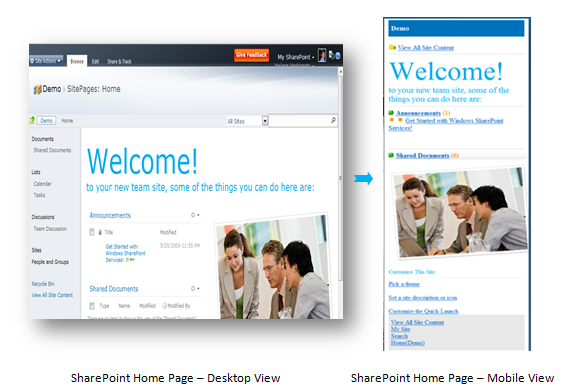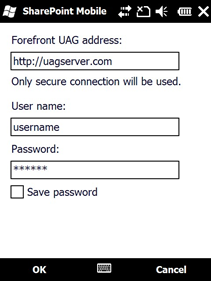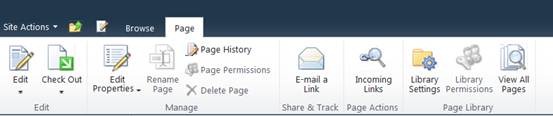SharePoint Server 2010의 모바일 장치 액세스 구성
SharePoint Server 2010의 모바일 장치 액세스 구성
이전 모바일 블로그 게시물(영문일 수 있음)에서는 Office 2010에서 지원되는 이동성 시나리오를 간략하게 소개했습니다. 이러한 이동성 관련 기능은 SharePoint 2010의 이동성 지원 여부에 따라 크게 달라집니다. 이번 게시물에서는 모바일 액세스를 활용할 수 있도록 SharePoint 서버 환경을 설정하는 방법을 살펴보겠습니다.
Microsoft SharePoint 2010에서는 피처폰을 사용하여 SharePoint 2010에서 문서, 목록 및 달력 액세스, 사용자/문서 검색 수행, SharePoint 콘텐츠에 대한 SMS 알림 수신 등을 지원합니다.
Microsoft SharePoint Workspace Mobile 2010을 사용하면 Windows Phone 사용자가 SharePoint 2010의 오프라인 문서에 액세스할 수 있습니다.
Microsoft SharePoint Server 2010에서는 다음과 같은 웹 브라우저 사용 휴대폰 또는 기타 장치를 통해 정보에 액세스하는 기능을 지원합니다.
- 문서 라이브러리, 목록, Wiki, 블로그, 웹 파트 페이지 및 LOB 데이터에 액세스하기 위한 단순한 인터페이스 및 탐색 기능
- Word, Excel 및 PowerPoint 문서를 보기 위한 Web Companion
- 동료와 연락을 유지하기 위한 모바일 내 사이트
- 사용자 연락처 정보, SharePoint 콘텐츠 검색 및 사용자 지정 데이터베이스의 데이터 검색을 위한 모바일 검색 환경
- SharePoint 콘텐츠 변경 SMS 알림
- 기능은 사용자 지정이 가능하며 모든 정보는 SDK에 들어 있습니다.
모바일 보기가 있는 SharePoint 홈 페이지 :
휴대폰에서 Microsoft SharePoint 2010 사이트에 액세스하면 아래 그림과 같이 모바일 보기로 자동으로 리디렉션됩니다.
모든 사이트 콘텐츠 보기
사용자는 홈 페이지 상단의 “모든 사이트 콘텐츠 보기(View All Site Content)” 링크를 클릭하거나 선택할 수 있습니다. 그러면 다음과 같은 종류의 라이브러리로 전환됩니다.
- 상위 사이트
- 목록의 목록
- 문서 라이브러리
- 그림 라이브러리
- 하위 사이트
다음 섹션에서는 배포를 위해 알아야 할 내용에 대해 설명하겠습니다.
데스크톱에서 모바일 환경 미리 보기
데스크톱 웹 브라우저에서 모바일 환경을 미리 볼 수 있습니다. 이렇게 하려면 문서, 홈 페이지, 웹 파트 페이지, Wiki 페이지, 목록 보기 페이지, 목록 항목 정보/편집/새 양식 페이지 또는 검색 센터 페이지의 SharePoint URL 끝에 “?mobile=1”을 추가합니다. 일부 페이지/목록/문서에는 이 방법이 적용되지 않지만 이를 통해 모바일 환경의 느낌을 나타낼 수 있습니다.
모바일 액세스를 위한 SharePoint 배포
이 섹션에서는 모바일 액세스를 위해 SharePoint 2010을 배포할 때 설정해야 할 구성을 차례로 살펴보고 모바일 보기를 지원하는 모바일 브라우저 목록을 소개합니다.
- 방화벽 설정
- 모바일 액세스 사용
- 사용자 지정 모바일 솔루션 개발
- 브라우저 표준 및 요구 사항
- 모바일 환경 액세스
- 보안 및 개인 정보
방화벽 고려 사항
휴대폰이 공용 인터넷에 연결되면 회사 방화벽 외부에서 SharePoint 서버에 액세스할 수 있어야 합니다. IT 관리자는 SSL VPN 게이트웨이를 통해 SharePoint를 게시하거나, 모바일 프록시를 사용하거나, SharePoint 서버를 인터넷에 직접 노출시킬 수 있습니다.
SSL VPN 액세스
한 가지 방법은 아래 다이어그램에서처럼 곧 출시될 Microsoft의 Forefront Unified Access Gateway(UAG) Server 같은 SSL VPN 게이트웨이 서버를 사용하여 방화벽을 넘어 SharePoint 사이트를 게시하는 것입니다. 물론 SSL VPN 서버에서는 여러분이 액세스를 활성화할 모바일 장치를 지원해야 합니다. 현재 베타 버전인 Microsoft UAG Server는 모바일 브라우징 액세스를 지원합니다. UAG Server를 평가하는 데 관심이 있는 경우 “Forefront UAG 시작(영문일 수 있음)”에서 UAG에 대한 자세한 내용을 참조하시기 바랍니다. Forefront UAG RTM을 사용하려면 여기를 클릭하십시오.
SharePoint 서버가 방화벽 외부에 게시되면 중앙 관리 페이지에서 대체 액세스 매핑 설정을 구성해야 합니다. 또한 게시할 사이트가 방화벽 통과 액세스를 허용하는 영역에 속해 있어야 합니다. 이러한 설정은 중앙 관리에서 시스템 설정으로 이동하여 시스템 설정에서 방화벽 통과 액세스 영역 구성을 선택하여 지정합니다.
SharePoint Workspace 모바일 클라이언트가 SharePoint 서버의 오프라인 문서에 액세스할 수 있도록 구성하려면 사용자가 설정 페이지에 UAG Server 주소를 입력해야 합니다.
모바일 프록시 서버
Microsoft의 Mobile Device Manager 또는 Blackberry Enterprise Server 등의 모바일 프록시 서버도 방화벽으로 보호된 SharePoint에 액세스할 수 있습니다. 이러한 서버가 올바르게 작동하려면 모바일 브라우저의 HTTP 헤더를 SharePoint를 통해 직접 전달해야 합니다.
SharePoint Workspace 모바일 클라이언트는 Microsoft의 Mobile Device Manager와 원활하게 작동합니다.
직접 인터넷 액세스
SharePoint를 엑스트라넷에 배치하여 장치 액세스를 활성화할 수 있습니다. 하지만 기본 인증만 지원되므로 인터넷 연결 서버에 관계없이 SSL과 같은 정책 및 기술 보안 수단을 조합해서 사용하는 것이 좋습니다.
회사 방화벽 내부에 있는 휴대폰에서 구성해야 할 사항은 없습니다.
콘텐츠에 대해 모바일 액세스 설정
대부분의 모바일 지원 콘텐츠는 바로 액세스할 수 있지만 지원되지 않거나 추가 구성 단계가 필요한 특정 데이터 형식도 있습니다.
웹 파트 페이지, 문서 라이브러리/그림 라이브러리, 목록(예: 달력, 연락처, 작업), 블로그, Wiki, Office 문서, 검색 및 내 사이트는 바로 사용할 수 있습니다. 또한 “목록 보기” 및 “이미지” 웹 파트도 모바일 환경에서 바로 사용이 가능합니다. 여기서 주의할 부분은 내 사이트 및 검색 기능의 경우 MOSS 서버에서만 사용할 수 있다는 점입니다.
다른 웹 파트의 경우에는 모바일 기능을 사용하도록 설정하는 “모바일 웹 파트 어댑터”를 작성해야 합니다. 모바일 어댑터에 대한 자세한 내용은 아래 사용자 지정 모바일 솔루션 개발 섹션에서 설명합니다. “_Layouts” 폴더 아래의 페이지는 모바일 페이지로 사용할 수 없습니다.
사용자 지정 모바일 솔루션 개발
SharePoint에서는 사용자 지정 솔루션을 개발하기 위한 모바일 웹 파트 프레임워크를 제공합니다. 모바일 웹 파트 어댑터 렌더링 클래스를 웹 파트에 추가하면 기존 웹 파트가 모바일 환경에 포함되어 상호 작용이 가능해집니다. 일부 기본 어댑터 클래스는 일반적인 함수로 사용할 수 있습니다. SharePoint 2007 모바일 SDK(영문일 수 있음)는 이 개발 옵션을 학습하기 위한 좋은 출발점으로 활용할 수 있습니다. SharePoint 2010의 경우 기본 레이아웃 페이지를 수정하는 방식으로 SharePoint 모바일 페이지를 사용자 지정할 수 있습니다. 또한 모바일 페이지를 다른 모바일 페이지로 리디렉션하도록 구성할 수도 있습니다.
브라우저 표준 및 요구 사항
SharePoint 2010에서는 아래 목록에 나와 있는 다양한 모바일 브라우저를 지원합니다. 모바일 장치에서 추가로 설정해야 할 부분은 없습니다.
- IE Mobile(Windows Mobile 5/6/6.1/6.5)
- Safari4(iPhone 3G/S)
- BlackBerry 버전 4.x 이상
- Nokia S60
- NetFront 버전 3.4 및 3.5 이상
- Opera Mobile 버전 8.65 이상
- Openwave 버전 6.2 및 7.0 이상
SharePoint Workspace 모바일 클라이언트는 Windows Phone에서만 사용할 수 있습니다.
모바일 환경 액세스
모바일 페이지에 액세스하려면 URL이 데스크톱 브라우저 페이지의 URL과 같아야 합니다. 하지만 이는 구성 및 웹 프록시의 유무에 따라 달라집니다. 프록시 사용 URL을 알 수 없는 경우 사용자는 웹 파트 페이지, Wiki 페이지, 목록 보기 페이지에서 SharePoint 리본의 페이지 탭에 있는 "링크를 포함시켜 전자 메일 보내기(E-mail a link)" 단추를 선택하여 주소를 전자 메일로 받을 수 있습니다. 사용자가 모바일 브라우저를 통해 URL에 액세스하면 SharePoint 2010에서는 자동으로 해당 모바일 페이지로 리디렉션합니다.
이때 사용자 에이전트에서는 모바일 브라우저에 액세스할 때 모바일 보기로 리디렉션되는 동작이 서버의 IIS 디렉터리에서 장치 프로필을 관리하는 “compat.browser” 파일을 통해 관리된다는 것을 인식하게 됩니다. 따라서 웹 응용 프로그램 포트가 80인 경우 파일 경로는 "\inetpub\wwwroot\wss\VirtualDirectories\80\App_Browsers\compat.browser"가 됩니다. 텍스트 편집기를 사용하여 리디렉션 동작을 변경하도록 파일을 수정할 수 있습니다. 해당 모바일 브라우저의 IsMobileDevice 특성을 FALSE로 설정하면 SharePoint에서 해당 브라우저의 모바일 보기를 건너뜁니다.
브라우저 프로필 정의는 아래 MSDN 문서를 참조하십시오.
https://msdn.microsoft.com/en-us/library/ms228122.aspx
보안 및 개인 정보
방화벽으로 보호된 SharePoint Workspace 모바일 클라이언트에서는 NTLM 또는 Kerberos 인증 체계를 사용합니다. 방화벽 외부에서는 SSL을 통한 기본 인증 체계를 사용하여 UAG에 게시된 SharePoint 서버와 통신합니다.
모바일 브라우징 액세스에 대해 SSL 통신을 사용하도록 설정하여 모바일 장치와 SharePoint 서버 간에 이루어지는 통신의 보안을 유지하는 것이 좋습니다.
이중 인증이 필요한 경우에는 이를 SSL VPN 또는 프록시 서버 및 모바일 장치에서 처리해야 합니다.
마지막으로 관리자는 모바일 브라우저에서 장치에 대한 정보를 캐시한다는 점에 유의해야 합니다. 장치 잠금 및 휴대폰에서 액세스할 수 있는 정보의 유형에 대한 정책을 설정하여 장치를 분실할 경우 발생할 수 있는 개인 정보 도용 또는 기타 문제를 최소화하는 것이 좋습니다.
위의 정보가 여러분께 도움이 되길 바랍니다. 문의 사항이 있으면 의견을 남겨 주시기 바랍니다.
이 문서는 번역된 블로그 게시물입니다. 원본 문서는 SharePoint Server 2010의 모바일 장치 액세스 구성를 참조하십시오.
!-->